Многие не верят, что можно удалить что-либо из интернета, но это вполне реально, и в этой статье мы расскажем, как это сделать самостоятельно.
1850 просмотров
Что такое нежелательный контент?
· негативные статьи, клевета
· порнографические фото и видео, в том числе сделанные с помощью технологий Deepfake или Photoshop, опубликованные без согласия пользователя
· компрометирующие материалы в социальных сетях, YouTube
· негативные отзывы, картинки, видео
· контактные и личные данные, в том числе медицинского характера
· недостоверная, неактуальная или заведомо ложная информация
· сведения о событиях, которые содержат признаки уголовных преступлений, при истечении их срока давности
· информация о совершённых уголовных преступлений, судимость по которым погашена или снята
Люди думают, что для удаления нежелательного контента нужно что-то взломать. На самом деле удалить негатив можно законно и даже без обращения в суд. В этом вам помогут Закон «О клевете», «О защите персональных данных» и право на забвение.
СДЕЛАЙ ЭТО, Как удалить всю информацию, которую хранит о Вас Гугл и запретить ему шпионить за Вами
Удалить негативную информацию можно несколькими способами:
1. напрямую через поисковик (Яндекс, Гугл и др.)
2. обратившись к владельцу исходного сайта или хостинг-провайдеру
3. с помощью досудебной претензии
4. крайний случай – в суде
5. самый простой способ (расскажем о нем в конце статьи)
Удаление негативного контента через Яндекс и Гугл
Чтобы удалить информацию из Google и Яндекс, нужно заполнить специальные формы.
Это просьба удалить из результатов поиска определенные URL-адреса, связанные с именем человека, если информация на таких страницах опубликована с нарушением законодательства, устарела, неверна или не актуальна для широкой аудитории. Ссылка на форму Гугл здесь, а вот ссылка для обращения в Яндекс.
Согласно публичной статистике Яндекса, больше половины обращений по российскому праву на забвение отклоняются. Google также ведёт статистику по праву на забвение, но только по обращениям от пользователей ЕС: доля отказов также превышает 50%.
Основная причина отказов – это неинформативные запросы и отсутствие доказательств недостоверности и неактуальности информации. Не стоит дублировать один и тот же запрос несколько раз. Лучше потратить время и написать подробное обращение, а потом запастись терпением. Поддержка Гугл обычно отвечает в течение 3-10 дней. Яндекс отвечает дольше.
Поисковики показывают информацию, собранную с веб-сайтов в Интернете. Даже если служба поддержки удалит контент из поиска, он все равно останется в Интернете, и кто-то все еще сможет найти контент на странице, на которой он размещен, через социальные сети, другие поисковые системы.
Вот почему лучше связаться с веб-мастером сайта и попросить его удалить контент.
Обращение к владельцу сайта
Связаться с владельцем сайта можно несколькими способами:
1. Ссылка «Контакты». Найдите эту ссылку или адрес электронной почты веб-мастера. Такая информация часто размещается на главной странице сайта.
Удалил СКРЫТЫЙ Раздел на Android и ОФИГЕЛ От того СКОЛЬКО Памяти ОСВОБОДИЛОСЬ
2. Вы можете найти информацию о владельце веб-сайта в базе данных WHOIS с помощью поиска Google. Для этого откройте страницу google.ru и введите запрос вида whois www.example.com. Адрес электронной почты веб-мастера можно указать в разделе «Электронная почта регистранта» или «Административный контакт».
3. Если вы не можете связаться с веб-мастером сайта, обратитесь в хостинговую компанию, которая его обслуживает. Информацию о ней также можно найти в базе данных WHOIS.
Удаление негативного контента с помощью досудебной претензии
Закон никак не регулирует форму досудебной претензии.
При этом лучше указать, кому, от кого, почему и когда отправлена досудебная претензия. Если заявитель выступает как должностное лицо, необходимо указать место работы. Напишите, под какой состав преступления попадают действия автора негативного контента. Не забудьте указать срок ответа (10-15 дней с момента получения претензии).
И самое главное: опишите подробно, чего планируете добиться. Требования лучше прописать как можно чётче.
Удаление негатива в сети через суд
Если ни один из вышеперечисленных способов удаления нежелательного контента не дал результатов, остается только подать в суд. Но нужно убедиться, что опубликованная информация является клеветой или распространяет ваши персональные данные.
Будучи истцом, вы должны предоставить доказательства. Если информация имеет клеветнический характер – нужно будет подтвердить, что она некорректная и ложная. Если речь об оскорблениях – понадобится лингвистическая экспертиза, чтобы подтвердить факт унижения чести и достоинства.
К сожалению, решение таких вопросов через суд займет значительное время (процесс может затянуться на несколько лет). К тому же достаточно сложно найти опытного юриста, специализирующегося на защите репутации в сети.
Самый простой способ удаления негатива из сети
Всегда проще обратиться к профессионалам. Ремувинг-инженеры, переговорщики и юристы репутационного агентства Удаление.рф добьются удаления негативного контента и спасут репутацию компании или персоны.
Оставить заявку на бесплатный аудит репутации можно на сайте Удаление.рф или в Telegram/Whatsapp +79959904032
По промокоду ВИСИ будет скидка 20% на все услуги агентства
Ставьте стрелочку вверх 😉
Источник: vc.ru
Что значит удалить весь контент на телефоне. Что такое контент в телефоне
Каждый пользователь устройства на «зеленом роботе» должен знать, как в Андроиде удалить ненужные программы . Ведь они не только засоряют память телефона или планшета, но нередко и «съедают» энергию аккумулятора, «крадут» скорость. В результате оборудование может «подвисать», чем наверняка в скором времени начнет раздражать владельца телефона или планшетного компьютера.
И пользователь может даже заподозрить, что необходима , не догадываясь об истинной причине зависаний. К тому же эти ненужные программы могут «прописываться» в кэше. А это опять же влияет на работу устройства. Поэтому от подобного хлама следует избавляться.
Как удалить программу из Андроида
Весь процесс прост до безумия. Проделав процедуру удаления всего раз, вы наверняка сможете в дальнейшем чистить свой телефон/планшет от скопившихся программ самостоятельно без подсказок и инструкций. Ну а пока вот вам краткий план действий. Придерживайтесь всех пунктов по порядку — и все получится.
1. Находите на своем устройстве «Настройки». Нажимайте.
2. Теперь в настройках отыщите «Диспетчер приложений». Опять же жмите, заходите в него.
3. Решили, что будете удалять с Андроида? Ищите эту программу по названию. Нашли? Тогда вы готовы к следующему шагу.
4. Выбираете необходимое (но уже ненужное вам приложение), нажимаете на него. Вам предложат его «принудительно остановить», «почистить кэш» и «удалить». Вы же понимаете, что вам нажимать, ведь целью вашей является избавление от «хлама», который вами не используется, а место занимает. Жмите «Удалить». Словом, действия аналогичны тем, что требуются при и их удалении.
5. Как всегда выскочит предупреждение, что программа будет удалена и уверены ли вы в своих действиях. Вы, безусловно, подтверждаете, что приложение вам не нужно, поэтому «удаляй, Андрюша, удаляй». Соглашайтесь, нажав «Да».
6. Все. Приложение безвозвратно покинуло ваше устройство.
На некоторых устройствах можно удалять просто «перетаскиванием» в виртуальное мусорное ведро. Однако таким образом не всегда все «хвосты» подчищаются. Иногда где-то в самой глубине остается след, он и место занимает, и процессы тормозит.
Поэтому если вы не можете решить, как в Андроиде удалить ненужные программы правильно, чтобы не осталось и следа, то выбирайте первый способ через «Диспетчер приложений». Надежнее и чище выходит.
Что нельзя удалять из Андроида
Даже если вам кажется, что данная программа вам не нужна, но она является системной/утилитной/стояла изначально, трогать ее нельзя. Это может привести к «смерти» Андроида. Даже если вы ни разу ее не запускали и не имеете ни малейшего представления, зачем она вообще установлена, это не значит, что ее следует удалять.
К тому же многие Андроид устройства, находящиеся еще на гарантийном обслуживании, после удаления подобных «встроенных» изначально программ теряют всю гарантию. Как только вами получены root права, необходимые для удаления подобных программ, производители «умывают руки», отказывая вам в дальнейшем бесплатном гарантийном ремонте и обслуживании. Все дальнейшие «косяки» вы будете оплачивать самостоятельно.
Так что удаляйте только то, что сами установили, так сказать, постороннее.
За последние несколько лет операционная система Андроид побила все рекорды популярности и смогла существенно потеснить IOS. На продукцию, выпускаемую под управлением этой операционной системы, приходится около 80% среди всех других устройств. В первую очередь это, конечно же, связано с доступной ценой на гаджеты Андроид, а удобство ее уже играет вторую роль.
ОС Андроид
История этой ОС началась еще в 2009 году, когда компания «Гугл» купила права на нее. И совершенно не прогадала. Пользователи были в восторге от простоты использования Андроида и от множества у себя на устройстве. С помощью учетной записи «Гугла» можно полностью раскрыть потенциал гаджета.
А все необходимые дополнения, приложения и контент, которого не хватает сразу после покупки аппарата, можно скачать в интернете. Для этого был создан магазин «Плей маркет».
Там пользователь может заказать себе массу различных приложений, книг, картинок, тем, обоев, виджетов и многое другое. Контент разделен на множество категорий, две самые крупные: платные закачки и бесплатные. Но в «жизни» каждого устройства под ОС Андроид наступает момент, когда нужно освободить свободное место в памяти.
Или же вам просто захочется избавиться от контента, который не нужен или который вы не используете. Способов сделать это довольно много, но мы разберем самые простые и удачные. Об этом читайте ниже.
Как удалить контент с Андроида
Такие файлы, как картинки, музыку или видео можно удалить непосредственно с помощью самой оболочки Андроид. Можно зайти в галерею, нажать на выбранный файл и выбрать иконку мусорного ведра или нажать «удалить». Но что делать с приложениями? Для этого на вашем устройстве предусмотрен Диспетчер файлов. Это встроенная программа, позволяющая пользователю производить различные манипуляции с файлами, такие как:
- Копирование;
- Перемещение;
- Удаление и др.
С помощью такого «помощника» вы сможете зайти в память телефона или карты памяти (можно последовательно открывать директории или прописать путь сразу) и уже оттуда удалить ненужный контент. Если по какой-либо причине у вас нет «диспетчера» или вам хочется иметь другой, с расширенными возможностями и более удобным для вас интерфейсом – его можно скачать.

Удалять приложения можно через настройки, там необходимо выбрать «Приложения», нажать на то, которое вы собираетесь удалить, и выполнить соответствующее действие. Также для этой процедуры существует ряд утилит, таких как «Клин мастер», которые позволять не только избавиться от контента, но и оптимизировать работу всего устройства.
Порывшись в словарях, вы без труда можете выяснить, что «онлайн» означает «на линии», «на связи» (от английского «online»). А «оффлайн» («offline») — совсем наоборот, когда связь отсутствует. Нас же семантические подробности интересуют не слишком сильно, мы поговорим о практическом значении вышеуказанных понятий. О том, как со всем этим жить.
ChromeOS и прочие WebOS
Поскольку операционные системы, работающие только в сети, рекламируются с воистину чудовищной силой, то необходимы некоторые разъяснения. В просветительских целях.
Ваш компьютер — это личная вещь. На диске можно хранить приватные данные. Всё то, что вы не хотите никому показывать. Однако в наши дни происходит интенсивное промывание серого вещества между ушами, пропаганда «облачных» операционных систем, ChromeOS и иже с ними.
Суть в том, что для работы с такой ОС нужно постоянно быть онлайн, ибо в компьютере не хранится вообще ничего. Всё — в «облаке», на сервере в интернете. Даже самое что ни есть приватное. И вы никогда не знаете, кто имеет доступ к файлам, кто их просматривает, чтобы не возникло нового WikiLeaks. Ордер ведь нужен только для обыска домашних вещей, в том числе и компьютеров.
А вот владельцы Google недавно взяли да и отдали спецслужбам США все личные данные европейских пользователей. По законам Евросоюза, не имели на это права, но всё равно отдали, поскольку являются американской конторой и не могут не подчиниться своим хозяевам. И как после этого доверять им, пользоваться их ChromeOS?
Но отношение к конфиденциальности — это ещё полбеды. Приватность и без «облаков» нынче мало кто уважает. Настоящая беда — функциональность, привязанная к сети практически на все сто процентов, если не считать кратковременного кэша на случай обрывов связи.
Приведём маленький, но конкретный и вполне жизненный пример. Срочно нужно распечатать документ, а доступ к интернету отсутствует. У провайдера пожар, наводнение, землетрясение, ураган, магнитные бури, финансовый кризис, мыши перегрызли провода. Мало ли что может случиться. Ну а поскольку принтер в ChromeOS работает исключительно через «облачный» прокси-процесс, то распечатка в режиме оффлайн не состоится.
Электронная почта
Электронной почтой можно пользоваться. отчасти оффлайн. Да, не нужно изумлённо протирать глаза! Подключение к интернету требуется только в двух случаях:
- для получения сообщений;
- для отправки писем.
Правда, есть одна загвоздка: нужна почтовая программа. К примеру, Mozilla Thunderbird. Её и рассмотрим.
Вы работаете на нескольких компьютерах? Один — допустим, в редакции, где вы трудитесь журналистом, второй — у вас дома на столе, третий — нетбук, с которым ездите в командировки. Поэтому почту удобнее носить с собой на флэшке. Значит, идёте на портал PortableApps.com. находите в тамошнем разделе «Applications» портативную версию Thunderbird (русскоязычную — по ссылке «Languages»), скачиваете
и распаковываете оную на ваш съёмный носитель. Подойдёт флэш-память в обычном mp3-плеере, почему бы и нет.
Если же компьютер только один, тогда целесообразно обзавестись обычной версией, стационарно устанавливаемой в систему. Брать её следует только на http://www.mozilla.org/ и больше нигде! (Вообще нигде!)
Подключаетесь к интернету и осуществляете первый запуск Thunderbird. Программа предложит создать учётную запись. Параметры подключения к серверам настроит сама. И скачает почту.
Всё, можно отключаться от сети! То бишь, переходить в режим оффлайн. Спокойно читайте корреспонденцию, удаляйте ненужное, отвечайте на нужное. Все ваши ответы, все новые письма после нажатия кнопки отправки сохранятся в папке «Исходящие». (До нажатия кнопки складываются в «Черновиках» по мере написания.)
«Исходящие» — это надёжное хранилище, где сообщения будут терпеливо ждать, пока компьютер не получит доступ к интернету. Как только вы снова будете онлайн, почта отправится сразу же после запуска Thunderbird.
Теперь разбираемся с настройками. В меню программы: «Инструменты» -> «Параметры учётной записи» -> «Копии и папки». Там по умолчанию, скорее всего, указано, что черновики, отправленные письма и шаблоны должны храниться на сервере в сети, а не в самой программе. Ну очень кому-то хочется контролировать вашу переписку, что поделать!
Следовательно, нужно поставить переключатели таким образом, чтобы всё хранилось только в локальных папках. Вместо «Отправленные», находящейся по вашему адресу адресу e-mail, следует указать просто «Отравленные». А также просто «Черновики» («Drafts»), «Архив» («Archive») и «Шаблоны» («Templates»). Те, напротив которого оный адрес не красуется.
Вот и всё, теперь вы действительно можете пользоваться электронной почтой отчасти оффлайн, подключаясь к сети только для приёма и отправки посланий.
ICQ
Кроме электронной почты, люди пользуются клиентами мгновенных сообщений. На постсоветском пространстве — чаще всего ICQ. Кому-то нужно (или просто хочется) постоянно оставаться онлайн, чтобы с ним могли связаться в любой момент. Кто-то не желает отвлекаться на досужую болтовню, отрываясь от более важных дел.
Вероятно, всем будет полезно знать, что ICQ можно убрать из автозапуска. Зайти в настройки и снять галочку с параметра, запускающего программу при включении компьютера.
Дело в том, что ICQ может работать как обычная электронная почта. Написали сообщение человеку, находящемуся оффлайн — он его получит, как только подключится к интернету и запустит свою копию программы.
Следовательно, совершенно не нужно сидеть и ждать, пока человек появится в сети и его «ромашка» позеленеет. Пишите и сообщайте, когда сможете пообщаться с ним в режиме чата.
Заключение
Постоянно жить онлайн вовсе необязательно. Нередко работа требует концентрации внимания, и выскакивающие уведомления о новых сообщениях сначала просто отвлекают, а потом начинают раздражать. Да и вообще, много интересных вещей существуют оффлайн, в том числе и реальная жизнь.
Постепенно перешёл на мобильных устройствах только на браузер Хром. Опера на Андроиде стала раздражать своими версиями, другие браузеры своими дополнениями. Хром не идеален, но для меня в самый раз, особенно когда используешь весь его функционал. Не очень давно стал замечать, что стоит связи пропасть как страницы начинают сохраняться для оффлайн доступа. Как убрать сохранённые оффлайн страницы, особенно с экрана быстрого доступа браузера, мы сейчас и разберём.
Смотрите сами. Зашли вы на сайт в поисках актуальной информации, связь прервалась, а потом вам показывается информация старая, та, что сохранена оффлайн. Было пару раз, когда такая самостоятельность браузера меня очень подводила.
Если страница сохранена оффлайн, то и очистить поле быстрого доступа можно удалив сохранённую страницу. Открываем Хром на Андроиде (возможно, что и на других ОС он работает подобным образом) и переходим в меню.
Находим пункт Скачанные файлы и переходим в список файлов.

Вот тут мы видим файлы, картинки и сохранённые оффлайн страницы. В моём случае эта страница оказалась на самом верху.

Удаляю страницу и на главном экране снова ссылка на сайт, а не на сохранённую копию. Всё получилось легко и просто.
(6 оценок, среднее: 4,00 из 5)

http://сайт/wp-content/uploads/2017/06/android-offline-2-506×900.png http://сайт/wp-content/uploads/2017/06/android-offline-2-150×150.png 2017-06-01T20:20:48+03:00 Антон Третьяк Android и iOS Постепенно перешёл на мобильных устройствах только на браузер Хром. Опера на Андроиде стала раздражать своими версиями, другие браузеры своими дополнениями. Хром не идеален, но для меня в самый раз, особенно когда используешь весь его функционал. Не очень давно стал замечать, что стоит связи пропасть как страницы начинают сохраняться для оффлайн. Антон Третьяк Антон Третьяк [email protected] Administrator сайт — обзоры, инструкции, лайфхаки
Похожие статьи
- Что такое AliPay на Aliexpress?
- Возврат денег с Алиэкспресс на paypal
- Партнерская программа ePN от Aliexpress
- Почему выгоднее покупать через мобильное приложение Алиэкспресс?
Источник: lab-music.ru
Как освободить память на андроиде

Внутренняя память во многом зависит современности смартфона. В дешевых вариантах при установке большого количества приложений она быстро заканчивается. Это ведет к ухудшению рабочих параметров.
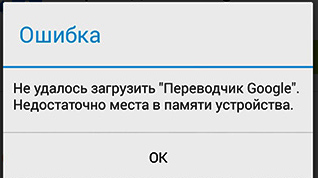
Соответственно возникает вопрос, как очистить внутреннюю память. Если данную операцию не проводить, то в какой-то момент можно столкнуться с невозможностью установить приложение.
Самый просто и легкий способ — это купить картку памяти micro SD. Но данный способ не подойдет всем:
- Во-первых, покупка карты памяти большего объема — это финансовые траты. Большинство смартфонов поддерживают установку внешней карты памяти. В среднем она может быть объемом до 32-64 Гб. Но даже такие накопители могут заканчиваться. Чаще всего это связано с хранением мультимедийного контента.
- Во-вторых, не все смартфоны имеют microSD слот для расширения памяти.
В некоторой степени может помочь удаление лишних программ, но качественно ситуацию это не изменить. Ведь, если вы будите удалять приложения стандартно — это не гарантирует того, что из системы удалились все файлы. Все равно абсолютно все программы, после удаления, оставлять какие-либо файлы в системе.
Вам все равно придется очистить память/кэш в Андроиде.
Загрузка внутренних ресурсов связана с использованием программами папки кэш ( Что такое кэш и зачем он нужен). В ней хранится временная информация, которая ускоряет загрузку приложений. Но автоматически кэш не всегда очищается. В нем могут накапливаться временные файлы, которые, после длительного времени могут занимать очень внушительные объемы.
Например, если вы просматриваете фото или видео онлайн в ВКонтакте, Вибере или Фейсбуке, то все, что вы просматриваете частично сохраняется во временных файлах и кэше системы. Через время вы можете обнаружить, что свободная память смартфона уменьшается на глазах.

Для очистки данной папки может пригодиться приложение SecureIt. В смартфонах Леново оно является встроенным.
При его запуске необходимо перейти в раздел Ускорение. В нем можно выбрать ряд временных файлов от различных приложений, которые требуется удалить. Все операции можно проводить в автоматическом режиме.

Очистить память можно и выгрузкой ненужной приложений. Если Вас интересует, как очистить внутреннюю память, а данной программы нет, то можно скачать и установить приложение с аналогичным функционалом, например, Clean Master.
Таким образом получилось удалить почти 900 мегабайт.
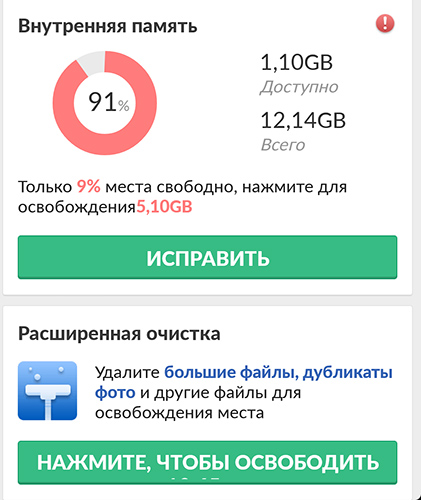
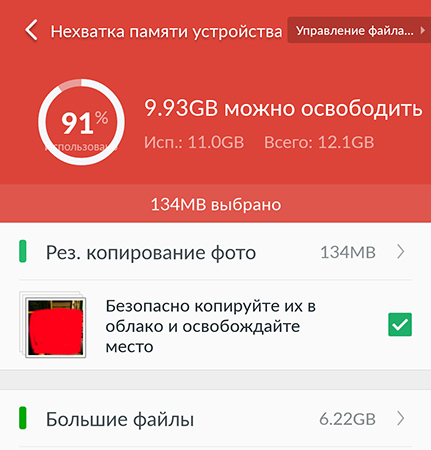
Можно удалить ненужные файлы и воспользоваться советами программы. Для этого нужно перейти в «Расширенный режим». Правда, если вы не сильно разбираетесь, лучше сюда не заглядывать.
Возможно вам будет интересно:
Снятые фотографии и видеофрагменты на встроенную камеру хранятся на внутренней памяти. Чтобы этого не происходило, необходимо хранить их на внешней.
Как сохранить мультимедиа контент на внешней карте?
Для того чтобы фотографии не сохранялись на внутреннюю память необходимо изменить настройки Хранения у камеры. Для этого их следует открыть и сменить параметр телефон на SD. После этого следует выйти с сохранением параметров. Если у Вас нет такой вкладки, тогда можете воспользоваться сторонним приложением, например DSLR Camera.
Если вам нужна помощь — обращайтесь! Мы вам обязательно поможем.
Источник: groupb.ru